Sterownik graficzny pokazujący adapter Microsoft Basic Display? Jak to naprawić

- 4477
- 169
- Ignacy Modzelewski
Czy Twój komputer Windows 10 pokazuje adapter Microsoft Basic Display jako sterownik karty graficznej? W niektórych przypadkach oznacza to, że doświadczysz obniżonej jakości wizualnej na ekranie komputera. Obejmuje to niezbyt płynne animacje i inne problemy opóźnienia.
Na szczęście na większości komputerów możesz zmienić ten adapter Microsoft Basic Display na Intel HD Graphics lub dowolnej innej karcie graficznej, której komputer używa w kilku łatwych kliknięciach.
Spis treści
Czy należy się martwić, jeśli komputer pokazuje adapter Microsoft Basic Display?
Nie, nie powinieneś się martwić, jeśli komputer pokazuje adapter Microsoft Basic Display jako sterownik karty graficznej. To nie jest błąd, a te sterowniki są tak samo dobre, jak każde inne sterowniki kart graficznych.
Ponieważ jednak producent karty graficznej zna twoją kartę lepiej niż ktokolwiek inny, Twój producent może dostarczyć lepszych sterowników, które produkują na ekranie wyższą jakość.
Oznacza to, że powinieneś uzyskać rzeczywistych sterowników od producenta kart graficznych jak najszybciej.
Gdzie Windows 10 pokazuje adapter Microsoft Basic Display
Twój komputer wyświetla wpis adaptera Microsoft Basic Display w wielu lokalizacjach na komputerze. Obejmuje to menedżera urządzeń i narzędzie diagnostyczne DirectX.
Znajdziesz ten wpis w menedżerze urządzeń w następujący sposób:
- Otworzyć Początek menu, wyszukaj Menadżer urządzeń, i wybierz Menadżer urządzeń W wynikach wyszukiwania.
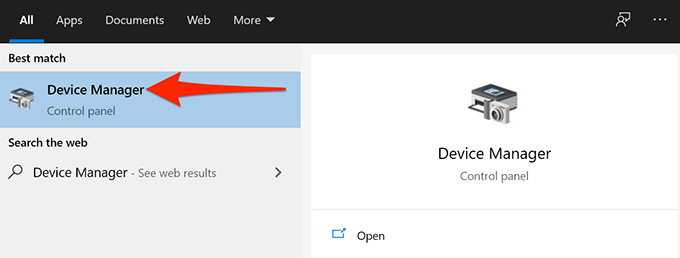
- Na Menadżer urządzeń okno, wybierz Karty graficzne opcja.
- W rozszerzonym Karty graficzne menu, powinieneś znaleźć Microsoft Basic Display Adapter wejście. Poniższy zrzut ekranu nie pokazuje wpisu, ponieważ nasz komputer korzysta z sterowników graficznych Intel.
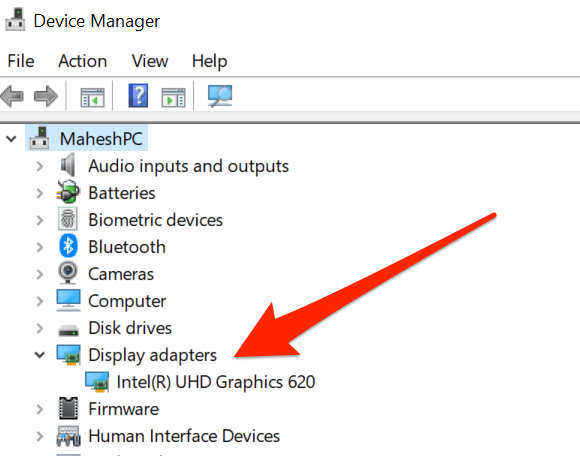
W narzędziu diagnostycznym DirectX znajdziesz wpis w następujący sposób:
- Naciskać Okna + R klucze w tym samym czasie, aby otworzyć Uruchomić skrzynka.
- Wpisz następujące w polu uruchom i naciśnij Wchodzić: dxdiag
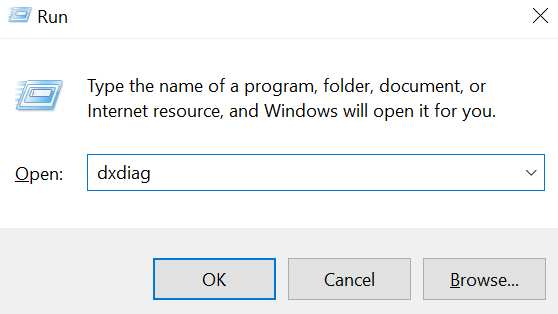
- W otwartym DirectX narzędzie diagnostyczne okno, wybierz Wyświetlacz Karta u góry.
- w Wyświetlacz zakładka pod Urządzenie sekcja, spójrz na wartość Nazwa pole. Powinno powiedzieć Microsoft Basic Display Adapter. Na zrzucie ekranu poniżej nie mówi tak, ponieważ nasz komputer używa sterowników graficznych UHD Intela.
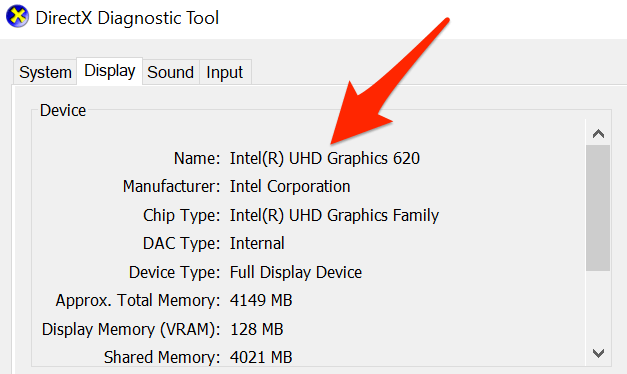
Jak to naprawić, gdy Windows 10 wyświetla adapter Microsoft Basic Display
Teraz wiesz, gdzie i dlaczego Windows 10 pokazuje adapter Microsoft Basic Display jako sterownik karty graficznej.
Rzućmy okiem na niektóre rozwiązania, które zastąpimy adapter Microsoft Basic Display z rzeczywistym sterownikiem karty graficznej.
Zainstaluj sterowniki kart graficznych z aktualizacjami systemu Windows 10
W systemie Windows 10 różne sterowniki sprzętowe są automatycznie instalowane po aktualizacji komputera. Te aktualizacje systemu Windows 10 przynoszą ze sobą wymagane sterowniki komputera, ułatwiając różnym urządzeniom pracę z komputerem.
Tak długo, jak karta graficzna pochodzi od producenta, który zawiera ich sterowniki w aktualizacjach systemu Windows, możesz użyć tej metody. Obsługiwane są najbardziej renomowani producenci kart graficznych, takich jak Intel, Nvidia i AMD.
Aby zainstalować sterowniki kart graficznych z aktualizacjami systemu Windows:
- Naciskać Okna + I klucze w tym samym czasie, aby otworzyć Ustawienia.
- Wybierać Aktualizacja i bezpieczeństwo na dole Ustawienia okno.
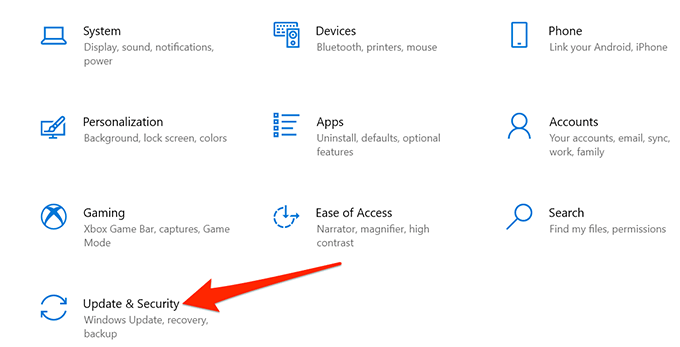
- Wybierać Aktualizacja systemu Windows z paska bocznego po lewej stronie.
- W panelu po prawej stronie wybierz Sprawdź aktualizacje.
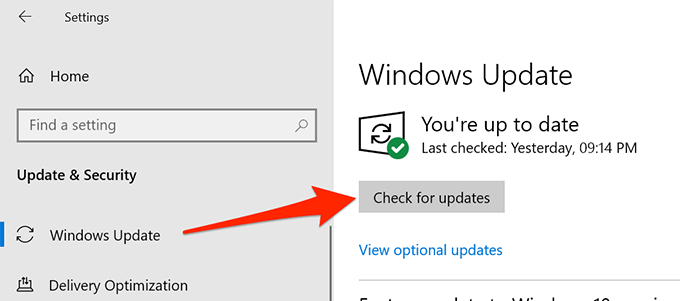
- Jeśli dostępne są jakieś aktualizacje, zainstaluj je.
- Uruchom ponownie komputer.
Aby potwierdzić, że sterownik karty graficznej został zastąpiony, użyj menedżera urządzeń lub procedury narzędzia diagnostycznego DirectX, przedstawionego powyżej.
Ręcznie zainstaluj sterowniki kart graficznych
Jeśli aktualizacja systemu Windows nie zainstalowała wymaganego sterownika, powinieneś pobrać oryginalny sterownik z witryny producenta karty graficznej i ręcznie zainstalować sterowniki.
Witryna do pobrania sterownika zależy od karty graficznej. Tutaj pokażemy, jak pobrać sterowniki kart graficznych dla Intel, Nvidia i AMD.
Pobierz sterowniki kart graficznych Intel:
- Otwórz witrynę Intel do pobrania dla grafiki w swojej przeglądarce internetowej.
- Jeśli wiesz, jakie sterowniki do pobrania, wybierz te sterowniki na liście i pobierz je na komputer.
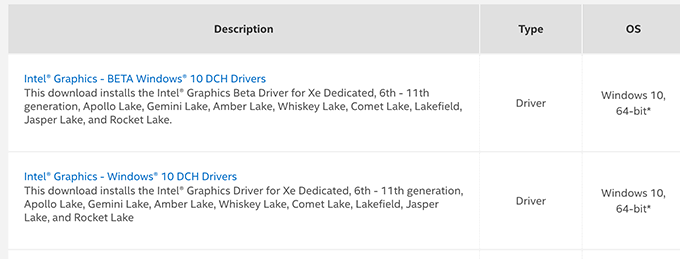
- Jeśli nie jesteś pewien, jakie sterowniki można uzyskać, wybierz Zaczynaj na górze. Następnie zainstaluj narzędzie Intel, które automatycznie znajduje produkty Intel na komputerze i instaluje dla Ciebie sterowniki.
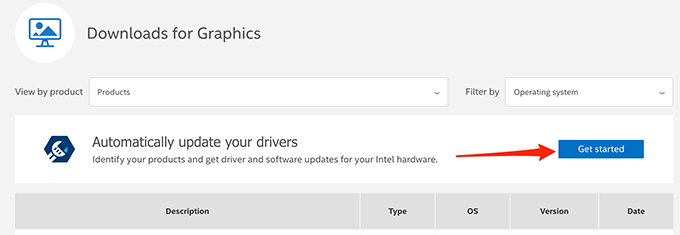
Pobierz sterowniki kart graficznych Nvidia:
- Otwórz nową kartę w przeglądarce i uzyskaj dostęp do strony pobierania NVIDIA.
- Na stronie pobierania użyj menu rozwijanego, aby wybrać swój konkretny model karty graficznej. Następnie wybierz Szukaj Na dole menu.
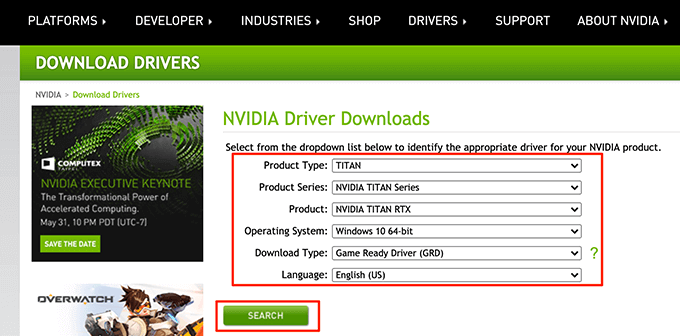
- Nvidia pokazuje dostępnych kierowców. Wybierz Pobierać przycisk, aby pobrać określony sterownik na komputer.
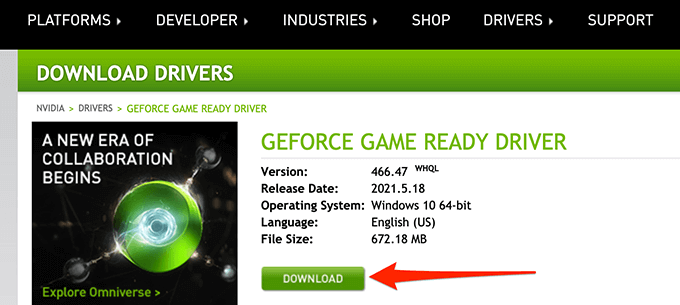
- Kliknij dwukrotnie pobrany plik, aby przejść przez proces instalacji sterownika, wybierając Następny przycisk.
Pobierz sterowniki kart graficznych AMD:
- Uruchom sterownik AMD i witrynę pomocy technicznej w przeglądarce.
- Jeśli nie znasz swojego modelu karty graficznej, wybierz Pobierz teraz z Automatycznie wykryć i zainstaluj aktualizacje sekcja u góry. Pobiera narzędzie, które automatycznie znajdzie kartę graficzną i zainstaluje dla niej sterownik.
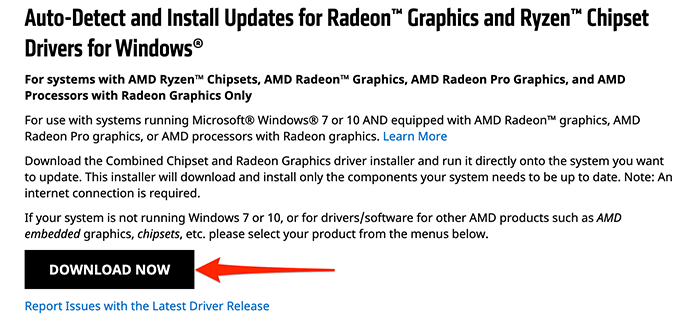
- Jeśli znasz swój konkretny model karty graficznej, użyj menu na dole strony, aby wybrać kartę, a następnie wybierz Składać.
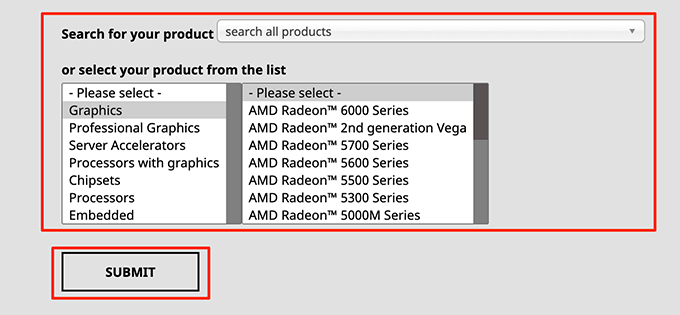
- Możesz teraz pobrać sterownik wybranego modelu karty graficznej.
- Uruchom pobrany plik, aby zainstalować sterowniki na komputerze.
Wymień kartę graficzną
Rzadko nie można znaleźć sterowników kart graficznych w aktualizacjach systemu Windows lub witryny producenta karty. Ale jeśli tak jest z tobą, masz dwie opcje.
Pierwszą opcją jest kontynuowanie korzystania z sterownika adaptera Microsoft Basic Display. To utrzyma przynajmniej wyświetlacz.
Drugą opcją jest zastąpienie karty graficznej inną. Oznacza to uzyskanie kompatybilnej karty graficznej od renomowanego producenta, aby upewnić się, że dostaniesz sterownik karty.
Czy byłeś w stanie zastąpić adapter Microsoft Basic Display na rzeczywisty sterownik karty graficznej? Jeśli tak, daj nam znać, jaka metoda działała dla Ciebie w komentarzach poniżej.

